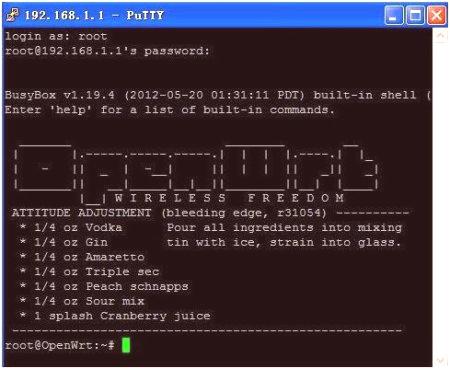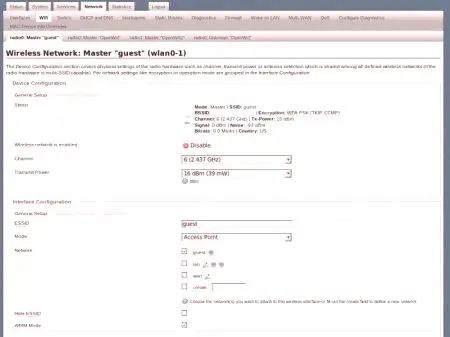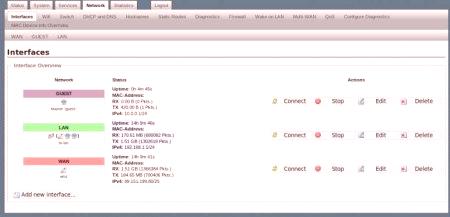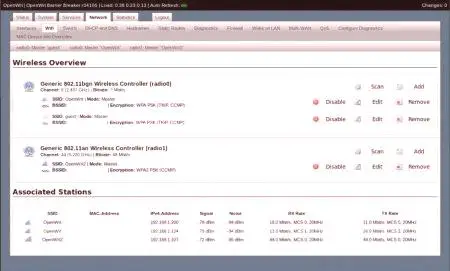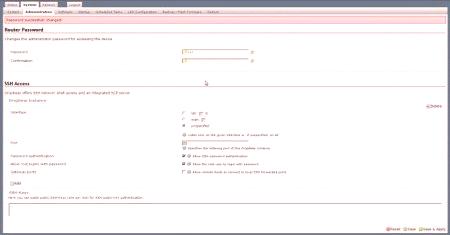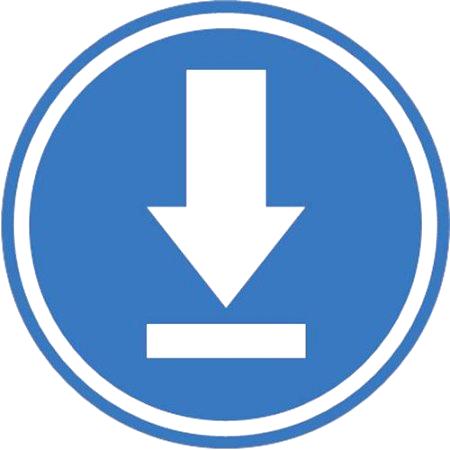OpenWRT je špeciálny operačný systém určený pre inštaláciu na malých zariadeniach s obmedzeným súborom charakteristík. Napríklad smerovače.
Informácie o systéme
Operačný systém OpenWRT, podobne ako skoro všetko ostatné, je založený na jadre Linuxu. Na kontrolu sa používa mechanizmus príkazového riadku alebo shell pre grafické rozhranie. Systém má vlastné úložisko, z ktorého môžete nainštalovať balíky s opkg. Funkcie zahŕňajú použitie súborového systému JFFS2. To vám umožňuje používať OpenWRT OS v rôznych zariadeniach.
Základný firmware má obmedzený súbor funkcií, ktoré je možné rozšíriť inštaláciou požadovaných balíkov. Vďaka podpore rôznych metód prenosu údajov je možné používať systém v smerovačoch. Napríklad:
Statická IP. Klient DHCP. PPTP; PPPoE. Nastavenie OpenWRT
Veľa firmvéru nepodporuje grafické rozhranie "out of the box". A to znamená, že ho musíte nainštalovať. Ale do tej doby budete musieť použiť príkazový riadok. Pomôže to ssh. Aby ste sa mohli pripojiť k smerovaču v operačnom systéme OpenWRT, je potrebné zadať príkaz: ssh
[email protected]. Pokiaľ v systéme nie je žiadne heslo, smerovač spustí používateľa a tak ďalej. To znamená, že ak sa prihlásite, musíte ho okamžite vytvoriť. Postupujte takto: passwd - požadované heslo.
Teraz je potrebné pripojiť internet, ktorý mimochodom ešte neexistuje. Všetky akcie budúna príkazovom riadku. Ak chcete nainštalovať, musíte upraviť súbor umiestnený na: etc /config /network. Môžete upravovať pomocou editora vi. V prípade PPPoE stačí špecifikovať meno používateľa a heslo poskytnuté poskytovateľom.
Po uložení súboru musíte reštartovať sieť. To sa deje: /etc/init.d/network reload Teraz by sa mala objaviť sieť a bude možné nakoniec stiahnuť a nainštalovať pohodlné GUI. Za týmto účelom používame mechanizmus pre prácu s balíkmi opkg:
opkg update; opkg install luci.Teraz musíme spustiť webový server:
/etc/init.d/uhttpd start; /etc/init.d/uhttpd povoliť.Po každej manipulácii budú nastavenia smerovača k dispozícii na rovnakej adrese v prehliadači.
V administrátorskom paneli
Po zadaní štandardnej adresy IP do panela s adresou sa zobrazí okno autorizácie, v ktorom musíte zadať používateľské meno a heslo, ktoré bolo predtým vytvorené. Rozhranie je súbor kariet s políčkami pre nastavenia.
Sieť môžete zmeniť alebo nakonfigurovať na karte Sieť. Obsahuje existujúce rozhrania, medzi ktorými je ľahko zistiť LAN a WAN. Druhá a poskytuje spojenie s poskytovateľom. Môžete ho upraviť pomocou tlačidla Upraviť.
Wi-Fi
Nastavenie siete Wi-Fi OpenWRT sa veľmi líši od ostatných zariadení a firmvéru. Táto operácia sa vykonáva aj cez kartu Sieť. Má podpriečinok pre Wifi. Ak chcete vytvoriť novú sieť, použite tlačidlo Pridať a upraviť ju už existuje - Upraviť. V každom prípade sú nastavenia rovnaké. V sekcii VšeobecnéNastavenie nastavuje názov siete v poli ESSID. Tento názov sa zobrazí v zozname sietí dostupných na pripojenie prostredníctvom akéhokoľvek zariadenia Wi-Fi.
Časť Wireless Security obsahuje nastavenia zabezpečenia. Najmä môžete nastaviť metódu overovania a heslo na pripojenie. Ďalšie možnosti sú voliteľné. Nastavenia WiFi OpenWRT môžu byť považované za nastavené.
Ďalšie nastavenia
Pre pohodlnejšie používanie rusky hovoriacich používateľov môže byť konfigurácia OpenWRT spoločnosti Lucid lokalizovaná. To sa dosiahne firmvérom zabudovaným do softvérového nástroja umiestneného na karte Systém. Tlačidlo Aktualizácie zoznamov je zaujímavé. Na karte Dostupné balíky sa zobrazí zoznam balíkov, ktoré sú k dispozícii na inštaláciu. Medzi nimi nájdete Luci-i18n-russian. Toto je ukrajinizátor pre zriadenie OpenWRT v Luci. Tlačidlo Inštalovať sa umiestni na ľavej strane, pomocou ktorej inštalujete balík do systému. Po úspešnej inštalácii musíte aktivovať ruský jazyk. Môžete to urobiť na karte Systém a na rovnakú podkartu. Tu musíte nájsť sekciu Jazyk a štýl. Obsahuje zoznam nainštalovaných jazykov, medzi ktorými musíte vybrať ruštinu a kliknúť na tlačidlo Uložiť a použiť.
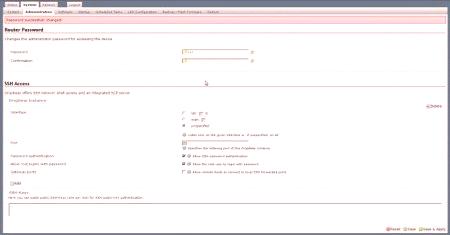
Niekedy je užitočné obnoviť nastavenia OpenWRT. To môže byť potrebné po neúspešných pokusoch s firmvérom alebo iným. V OpenWRT neexistuje žiadne pevné riešenie. Preto budete musieť vykonať všetky operácie prostredníctvom príkazového riadku. Musíte vykonať niekoľko príkazov: rm -rf /overlay /* sync reboot Čo sa tu deje? V skutočnosti je koreň súborového systému virtuálnyObraz je rozdelený do dvoch častí. Jeden z nich sa používa len na čítanie. Po druhé - v čítať a písať. To je všetko a vy chcete formátovať, ako je uvedené sa vykonáva pomocou príkazov.
na OpenWRT smerovačmi a 3G modemom
Niekedy routery majú možnosť pripojenia k 3G zariadení k Internetu. Zriadiť 3G modem OpenWRT nie je tak zložité, ako by sa mohlo zdať. Musíte sa dostať do administratívneho panelu routeru. Potom pripojte modem. V záložke "Network" v zozname rozhranie je tlačidlo "Pridať nové rozhranie." Ďalej je potrebné zadať nový názov. Ako dostupných znakov, ktoré môžete používať latinčinu. Použiteľné protokol - 4G /3G modem - NCM. A rozhranie - wwan0. Po nastavení všetkých parametrov sa musí na tlačidlo "Použiť".
Teraz musíme urobiť konfiguráciu rozhrania. Z tohto určené zariadenie. Ak jeden modem, musíte zvoliť hodnotu usb0. V prístupového bodu APN určený prevádzkovateľom zariadení. V pokročilom nastavenie zvoliť OpenWRT veľkosť router paketu MTU, inicializácia modemu odozvu a mnoho ďalších jemné zariadení, ktoré môžu byť užitočné v prípade nestability routera. Všeobecne tieto zariadenia by mala byť dostatočná pre spustenie a pracovať s internetovým routerom. Ak sa niečo pokazí, to znamená, že je potrebné hľadať ďalšie informácie o konkrétnom zariadení a nastavených parametrov v súlade sa neodporúča.